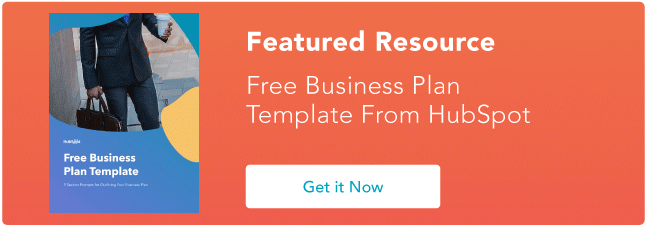14 melhores gravadores de tela para usar em colaboração
Publicados: 2023-02-08Para sua equipe, os gravadores de tela podem ser usados por vários motivos - desde a criação de tutoriais para o seu site até a gravação de um problema técnico recorrente e o envio de uma nota rápida à sua equipe de marketing em vez de um e-mail.

Além disso, não podemos esquecer de demonstrações de produtos e vídeos de treinamento que podem ser usados por muitos departamentos de sua equipe, desde marketing até vendas e atendimento ao cliente.
A seguir, vamos aprender sobre as melhores opções de gravação de tela gratuitas e pagas para sua empresa, seja você uma pequena empresa ou uma grande empresa.

Qual é o melhor gravador de tela?
O que é considerado o melhor dependerá do que você precisa. Você está usando para o trabalho? Para se divertir? Você vai transmitir ao vivo em outra plataforma? Depois de descobrir seus casos de uso, será mais fácil escolher uma ferramenta de gravação de tela.
Outras qualidades que você deve levar em consideração incluem:
- Custo
- Interface do usuário e facilidade de uso
- Ferramentas de edição integradas
- Qualidade de som
Embora não possamos dizer definitivamente qual gravador de tela é melhor para você, criamos uma lista de algumas de nossas principais opções.
Melhores gravadores de tela
- Tear
- Screencastify
- OBS Studio
- RecordScreen.io
- CloudAppName
- TinyTake
- Camtasia
- SnagIt
- DroplrName
- OneScreen
- Clipe de ClickUp
- vmaker
- Screencast-O-matic
- bandicam
Melhores ferramentas de gravador de tela em geral
1. Tear
Preço: Plano Starter, gratuito; BusinessPlan, US$ 12,50/usuário/mês; Empresa, entre em contato para preços
Melhor para: comunicação de trabalho
Prós:
- Supressão de ruído de fundo
- Informações do visualizador
- Pode criar um espaço de trabalho em equipe para armazenar e compartilhar vídeos
- Integra-se com Slack, Jira, Dropbox, GitLab e muito mais
Contras:
- Limite de gravação de 5 minutos com Plano Inicial
- Recursos de edição limitados
O Loom é um dos melhores gravadores de tela do mercado para Mac, Windows e iOS.
Você pode gravar facilmente toda a tela ou uma tela parcial e narrar usando seu microfone. Na HubSpot, somos conhecidos por usá-lo para disseminar informações para nossa equipe de marketing.
Quando você terminar de gravar, ele oferece recursos de edição fáceis, permitindo que você corte o vídeo ou adicione uma frase de chamariz (CTA) e uma miniatura personalizada.
Para compartilhar seu vídeo, você pode compartilhar instantaneamente com um link e até mesmo adicionar uma senha para maior privacidade. A plataforma fácil de usar e os recursos de privacidade do Loom o tornam uma excelente opção para comunicação no local de trabalho.
No geral, esta é uma ótima escolha porque é rápida, fácil de usar e oferece tudo o que você precisa.
2. Screencastify
Preço: Gratuito; Iniciante, US$ 7/usuário/mês; Pro $ 10/usuário/mês
Melhor para: vídeos tutoriais
Prós:
- Fácil de usar para iniciantes
- Todos os vídeos são salvos no Google Drive para facilitar o acesso
- Capacidade de adicionar perguntas interativas para verificar a retenção de informações
Contras:
- Somente para dispositivos e navegadores Chrome
- Recursos de edição limitados
 Fonte da imagem
Fonte da imagem
Screencastify é um gravador de tela do Google Chrome que é melhor usado para criar vídeos tutoriais.
Com sua versão gratuita, você pode gravar facilmente até cinco minutos por vídeo de sua tela e webcam, adicionar anotações, cortar seus vídeos e exportar para o Google Drive ou publicar no YouTube.
As versões pagas oferecem mais alguns sinos e assobios, principalmente a duração de gravação ilimitada e suporte prioritário.
Outros recursos incluem narração, gravação off-line, capacidade de compartilhar instantaneamente via Google Drive e recursos de upload direto.
As anotações fáceis e as opções de tela personalizáveis o tornam uma excelente escolha para vídeos tutoriais.
3. Estúdio OBS
Preço: Gratuito
Melhor para: transmissão ao vivo profissional
Prós:
- fácil de personalizar
- Ótimo para streaming em plataformas como Twitch ou YouTube
- Oferece várias cenas pré-fabricadas
Contras:
 Fonte da imagem
Fonte da imagem
O Open Broadcaster Software (OBS) é um software de gravação de tela usado principalmente para transmissão ao vivo em plataformas como Twitch e YouTube.
Ao iniciar a gravação, você pode escolher qual parte da tela deseja capturar e terá acesso a um mixer de áudio. O mixer de áudio permitirá uma qualidade de som profissional.
Com o OBS, você pode gravar uma quantidade ilimitada de cenas, alternando perfeitamente com transições personalizadas.
Além disso, este software oferece um painel de configurações simplificado para que você tenha uma variedade de opções de configuração para sua transmissão ou gravação.
A personalização o torna um dos melhores gravadores de tela.
4. RecordScreen.io
Preço: Gratuito
Melhor para: vídeos sem frescuras
Prós:
- Sem limites de tempo
- Fácil de usar
- Sem marcas d'água
Contras:
- Sem conversor embutido
- Requer conexão com a internet
- Nenhum formato de vídeo adicional
 Fonte da imagem
Fonte da imagem
Se você deseja uma opção absolutamente sem frescuras e fácil de usar, o RecordScreen.io é uma das melhores opções.
Tudo o que você precisa fazer é acessar o site e clicar em Gravar. Em seguida, você escolherá se deseja gravar a webcam e a tela ou apenas a tela.
Quando terminar, tudo o que você precisa fazer é baixar o vídeo.
5. CloudApp
Preço: Gratuito; Individual, US$ 9,95/mês; Equipe, US$ 8/usuário por mês; Empresa, entre em contato para preços
Melhor para: comunicação de gravação empresarial
Prós:
- Capacidade de anotar capturas de tela
- Fácil de compartilhar arquivos com um link simples
- Pode personalizar seu conteúdo com logotipos e outros recursos
Contras:
- O tamanho do arquivo poderia ser melhorado
- Recursos de edição limitados
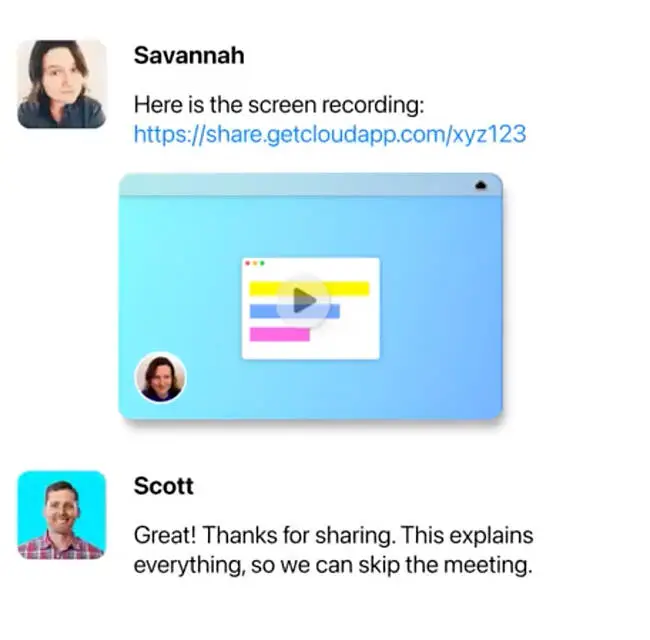
Fonte da imagem
O CloudApp é uma ótima opção para empresas que precisam de recursos de gravação de tela.
No entanto, ainda oferece versões leves para equipes menores. Com a versão gratuita, você pode criar vídeos curtos com anotações, GIFs e recursos básicos de edição.
Ainda assim, você terá que pagar pela ferramenta corporativa mais robusta. Com as versões pagas, você terá acesso a ferramentas personalizadas de branding, gerenciamento e suporte que os outros planos não possuem.
Além disso, o CloudApp oferece análises e informações sobre quem visualiza seu conteúdo e de onde.
Esses recursos corporativos robustos o tornam uma excelente opção para empresas maiores.
6. TinyTake
Preço: Básico, grátis; Padrão, US$ 29,95/ano; Além disso, US$ 59,95/ano; Jumbo, US$ 99,95/ano
Melhor para: vídeos com anotações
Prós:
- interface simples
- Usa recursos mínimos de RAM
Contras:
- Recursos muito limitados na versão gratuita
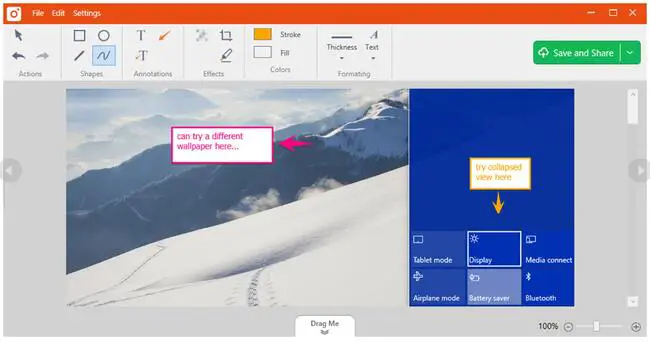 Fonte da imagem
Fonte da imagem
TinyTake é outra opção de gravação de tela para usuários de Windows e Mac.
Ao começar a gravar sua tela, você pode capturar imagens, vídeos e apresentações. Além disso, você pode adicionar comentários e anotações.
Na verdade, o conjunto de ferramentas de anotação é um dos recursos mais exclusivos. Você pode facilmente adicionar texto, realçar, desenhar setas ou desfocar partes da tela para privacidade. Essa ferramenta é uma maneira conveniente de anotar análises ou demonstrações de produtos.
Para aproveitar ao máximo este produto, convém comprar uma versão paga. A maior diferença nas versões gratuitas e pagas é o limite de gravação e os recursos de anotação.
7. Camtasia
Preço: Individual, taxa única de US$ 299, instalação em duas máquinas por usuário; Negócios, $ 239 – 299, dependendo do tamanho da sua equipe
Melhor para: vídeos profissionais
Prós:
- Recursos de edição robustos
- Tutoriais úteis e suporte ao site disponíveis
- Suporta vários formatos de mídia
Contras:
- Caro em comparação com outras opções
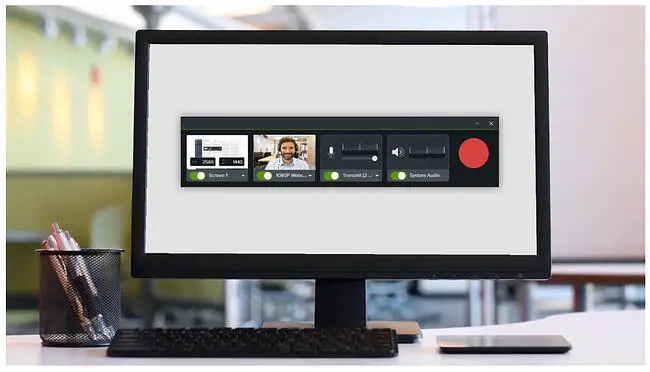
Fonte da imagem
O Camtasia é uma opção de gravação de tela para usuários de Mac e Windows que desejam criar vídeos com aparência profissional, como webinars, vídeos explicativos ou vídeos de base de conhecimento.
Com este software, você pode gravar sua tela e áudio, adicionar efeitos, incluindo texto e transições, e enviar instantaneamente seu vídeo para o YouTube, Vimeo ou Screencast.

Além disso, este software oferece recursos, incluindo música e áudio de sua música e efeitos sonoros isentos de royalties, títulos e anotações cativantes, questionários para interatividade e transições animadas.
A ferramenta de edição de vídeo integrada é o que o diferencia de outros softwares de gravação de tela, dando a este software a capacidade de criar vídeos mais elaborados para sua equipe.
8. SnagIt
Preço: Individual, taxa única de US$ 62,99, instalação em duas máquinas por usuário; Negócios, US$ 31,99 – US$ 62,99, dependendo do tamanho da sua equipe; Educação, $ 22,46 – $ 37,99, dependendo do tamanho da sua equipe
Melhor para: vídeos de instrução visual
Prós:
- Possui um criador de GIF integrado
- Pode criar e compartilhar modelos personalizados
- Pode exportar arquivos para armazenamento em nuvem
Contras:
- Uma das opções mais caras desta lista
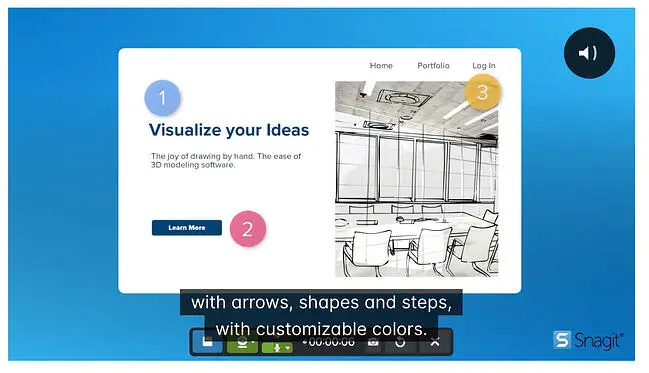 Fonte da imagem
Fonte da imagem
Com essa opção, sua equipe pode criar facilmente vídeos instrutivos personalizáveis.
Antes de começar, você pode optar por criar um vídeo a partir de modelos, imagens ou gravar um novo vídeo.
Depois de capturar o processo, você pode marcar as capturas de tela ou conversar sobre o processo e adicionar instruções visuais, incluindo guias de instruções ou tutoriais personalizados.
Além disso, o SnagIt oferece outras opções personalizáveis. Você pode facilmente mover objetos em sua captura de tela, reorganizar botões ou até mesmo excluir e editar texto.
Além disso, a ferramenta de etapas permite documentar rapidamente um processo e fluxo de trabalho com uma série de números.
As ferramentas personalizáveis são construídas com vídeos instrutivos passo a passo em mente.
9. Droplr
Preço: Pro, US$ 6/mês por usuário; Teams, a partir de US$ 79/mês por usuário; Empresa, preços personalizados
Melhor para: Colaboração remota
Prós:
- Compartilhamento de arquivos em equipe e armazenamento em nuvem
- Captura e gravação de tela fáceis de usar
Contras:
- Nenhuma opção gratuita
- Formatos de arquivo limitados para exportação
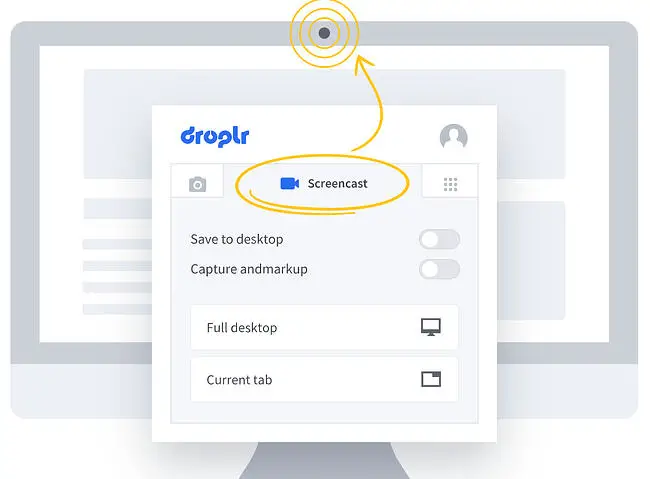 Fonte da imagem
Fonte da imagem
Droplr é uma ferramenta de screencast que é melhor usada para colaboração remota.
Ao capturar uma captura de tela ou gravar sua tela, você pode explicar seus pensamentos adicionando mensagens com o campo de texto.
Além disso, há também um recurso de privacidade para que você possa desfocar informações confidenciais para manter seu conteúdo seguro.
No entanto, uma das melhores ferramentas é que seus vídeos podem ser marcados, com links curtos personalizáveis usando o domínio de sua empresa, adicionando um logotipo da empresa e usando suas próprias imagens de marca para profissionalismo.
No geral, o recurso de anotação avançada torna essa uma ótima opção para equipes remotas realizarem seus trabalhos com mais rapidez.
10. OneScreen
Preço: OneScreen Hype, US$ 10/mês; Anotação OneScreen, licença perpétua de US$ 100
Ideal para: Colaboração e videoconferência
Prós:
Funciona no navegador, portanto não é necessário fazer download
Ferramentas de quadro branco integradas
Suporte ao cliente disponível
Contras:
Fonte da imagem
OneScreen é uma ferramenta de videoconferência baseada em navegador que as empresas podem usar para colaborar, conhecer, treinar ou apresentar.
Um de seus recursos mais básicos é o compartilhamento de tela e a função de gravação, para que sua equipe possa gravar qualquer reunião diretamente no navegador, sem necessidade de download.
Além disso, existem ferramentas robustas de anotação e quadro branco que sua equipe pode utilizar.
Embora o OneScreen funcione bem com empresas que precisam de hardware e software de videoconferência, ele também oferece software mais acessível para empresas menores.
11. Clipe por ClickUp
Preço: Gratuito para sempre; $ 5 / mês. para Ilimitado, US$ 12/mês. para negócios; Business Plus $ 19/mês
Melhor para: Produtividade e gestão do trabalho
Prós:
- Treinamento gratuito e suporte 24 horas
- Crie tarefas a partir de suas gravações
- Links fáceis de compartilhar, sem downloads necessários
Contras:
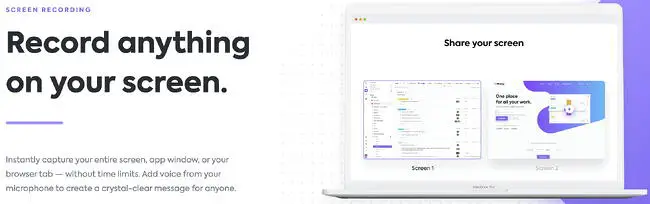 Fonte da imagem
Fonte da imagem
O ClickUp é uma poderosa ferramenta de produtividade que inclui gerenciamento de tarefas, rastreamento de metas, painéis, mais de 15 visualizações e centenas de recursos que podem ser personalizados para qualquer necessidade de trabalho.
O ClickUp oferece uma ferramenta gratuita de gravação de tela no aplicativo, Clip, que permite capturar toda a tela, janela do aplicativo ou guia do navegador e adicionar mensagens de voz sobre suas gravações diretamente do microfone.
Depois que suas gravações estiverem prontas, você poderá compartilhá-las com qualquer pessoa por meio de um link que pode ser reproduzido em qualquer navegador ou visualizá-las instantaneamente após a gravação, sem a necessidade de downloads.
Além disso, permite que você crie uma tarefa a partir de sua gravação, adicione uma descrição e atribua membros da equipe para que todos saibam o contexto completo e o que fazer a seguir. Às vezes é mais eficaz mostrar do que contar, especialmente se você for um aprendiz visual.
12. Vmaker
Preço: Plano Lite, Gratuito; Plano Inicial, US$ 7/mês; Plano Teams, US$ 10/mês; Plano Enterprise, entre em contato para preços adicionais
Melhor para: Prospecção de vendas
Prós:
- Interface intuitiva
- Muitas opções de personalização
- Capacidades de gravação 4k
Contras:
- A versão gratuita tem uma duração de vídeo limitada
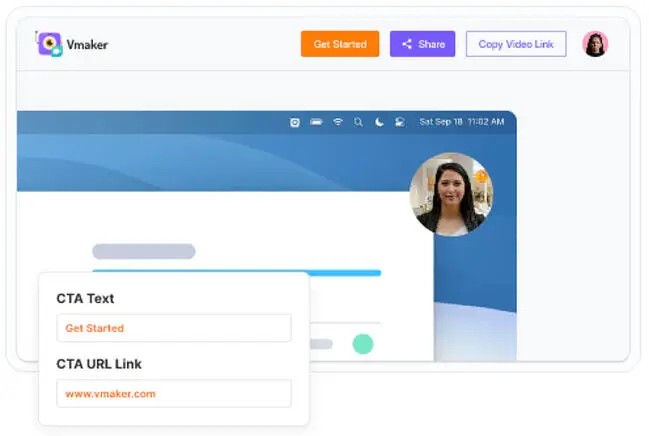 Fonte da imagem
Fonte da imagem
O Vmaker é um gravador de tela fácil de usar, ideal para prospecção de vendas. O Vmaker vem com integração do Gmail e do Hubspot que permite aos usuários enviar e-mails de vídeo personalizados de suas contas do Gmail e do Hubspot.
O Vmaker oferece recursos de branding altamente úteis que permitem personalizar subdomínios, logotipos e adicionar um CTA personalizado para melhorar a visibilidade de sua marca e as taxas de resposta.
Com a versão gratuita, você pode gravar até sete minutos por vídeo em resolução de 720p junto com um editor de vídeo embutido que fornece todos os recursos básicos de edição.
A versão paga oferece recursos e recursos avançados, incluindo gravação em 4K, ferramentas profissionais de edição de vídeo, tempo de gravação ilimitado e muito mais.
No geral, a facilidade de uso e os recursos do Vmaker o tornam uma ferramenta ideal para profissionais de marketing, profissionais de vendas e qualquer criador de conteúdo que queira personalizar sua comunicação.
Melhor gravador de tela para mac
13. Screencast-O-Matic
Preço: Gratuito; Deluxe, $ 41,65/mês faturado anualmente; Premier, $ 64/mês faturado anualmente; Máximo, $ 10/mês cobrado anualmente; taxas mais baixas para educadores
Melhor para: vídeos tutoriais rápidos
Pró:
- Vem com música isenta de royalties para uso
- Interface de arrastar e soltar fácil de usar
- vídeos ilimitados
Contras:
- Exporta apenas imagens como arquivos PNG
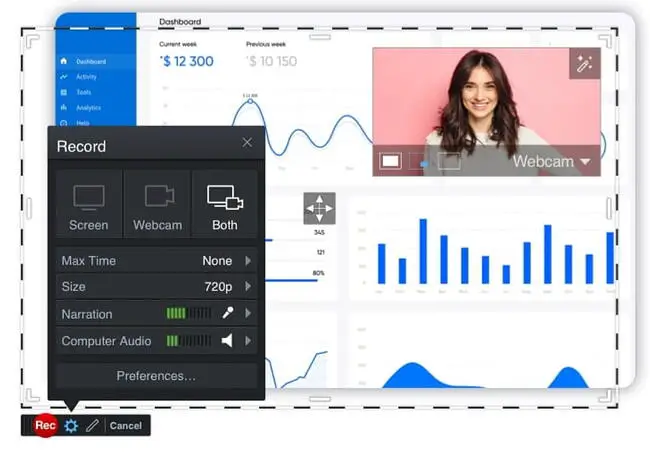 Fonte da imagem
Fonte da imagem
Screencast-O-Matic é outro gravador de tela fácil de usar que suporta gravações de webcam e tela.
Com sua versão gratuita, você pode adicionar músicas e legendas à sua gravação, narrar a partir do seu microfone e cortar seu vídeo.
Com a versão paga, você terá ferramentas de animação e edição mais avançadas. Por exemplo, você pode até desenhar na tela durante a gravação. Além disso, você terá acesso a mais músicas e efeitos de sobreposição.
Além disso, um dos recursos mais recentes é a biblioteca de estoque cheia de vídeos e imagens que você pode adicionar às suas gravações.
Se você está procurando uma experiência simples, a versão gratuita do Screencast-O-Matic é uma ótima opção. No entanto, as opções pagas ainda oferecem recursos avançados.
Melhor gravador de tela para PC
14. Bandicam
Preço: download gratuito ou taxa de licença única de US$ 39
Melhor para: gravações de webinars
Prós:
- Excelente qualidade de som
- Interface de usuário fácil
- Usa uma quantidade baixa de RAM
Contras:
- A versão gratuita tem recursos limitados
- A edição requer outro software
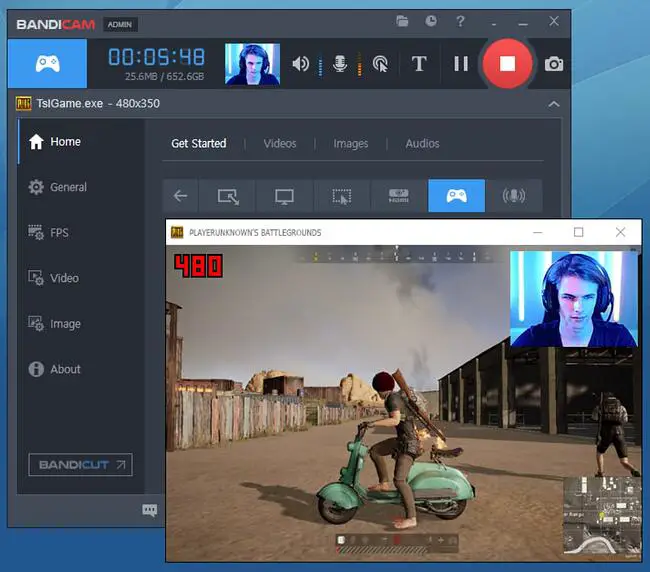 Fonte da imagem
Fonte da imagem
Outro gravador de tela leve é o Bandicam. Este é um software para usuários do Windows que permite capturar qualquer coisa na tela do seu PC como vídeo de alta qualidade.
Com o Bandicam, você pode gravar webinars, jogos, reuniões ou chamadas do Skype. Então, você pode até adicionar narração após a gravação do vídeo.
Além disso, recursos como desenho em tempo real e branding o tornam uma opção competitiva.
As gravações de alta definição e as opções de narração personalizáveis o tornam ótimo para gravações de webinar.
Uma coisa importante a observar é que a versão gratuita coloca uma marca d'água nos vídeos, então você terá que ser um usuário pago para criar vídeos de marca.
Simplifique seu fluxo de trabalho com gravadores de tela
Se você precisa gravar uma mensagem para sua equipe, uma demonstração de produto ou um webinar, precisará usar um software de gravação de tela. Embora as opções gratuitas mais fáceis de usar possam ser usadas para suas necessidades, também existem ferramentas mais robustas para empresas maiores.
Nota do editor: este artigo foi publicado originalmente em janeiro de 2020 e foi atualizado para maior abrangência.